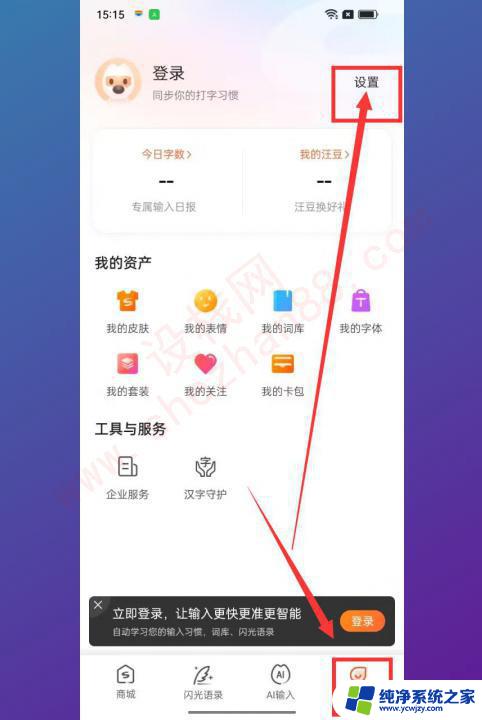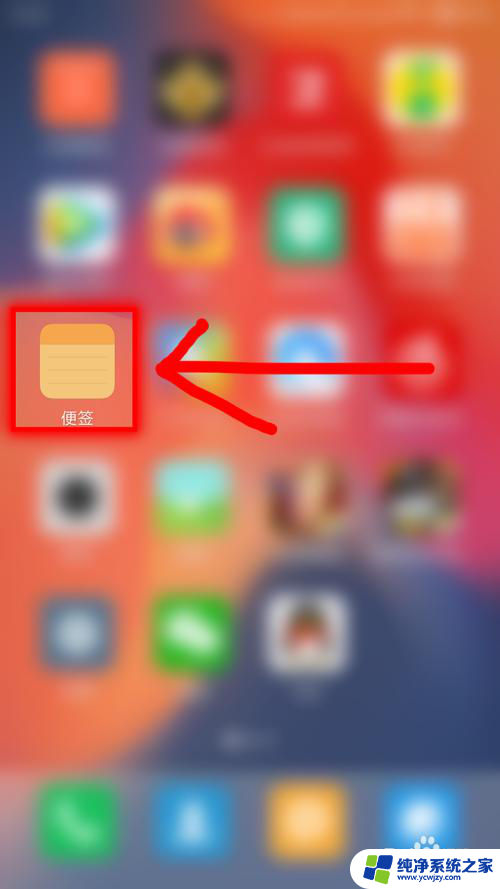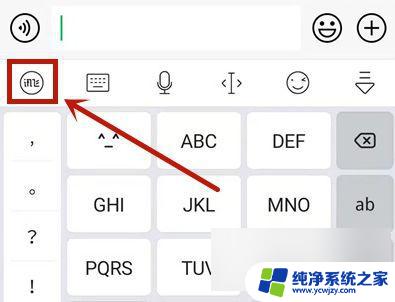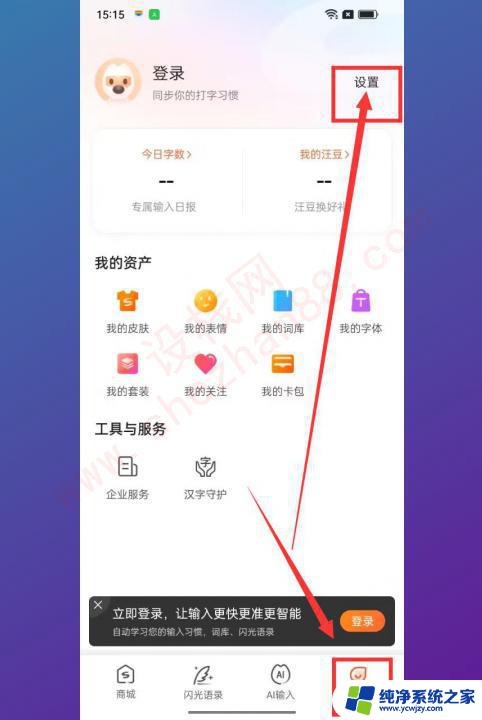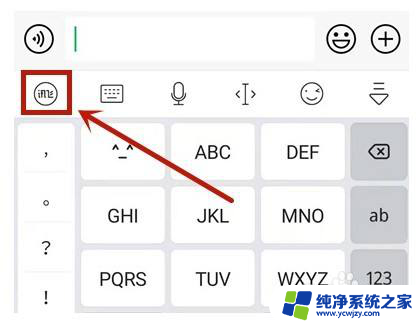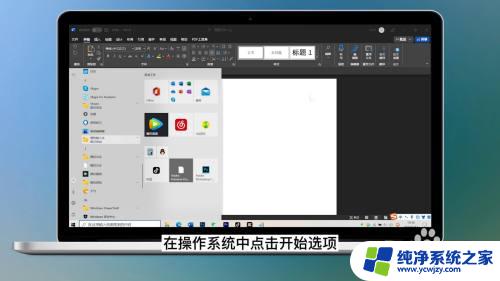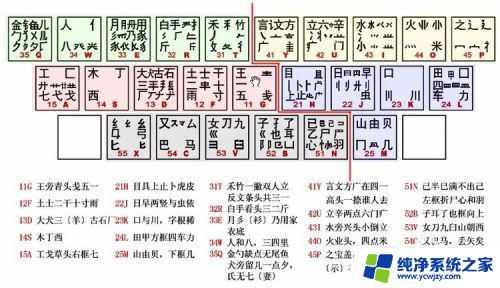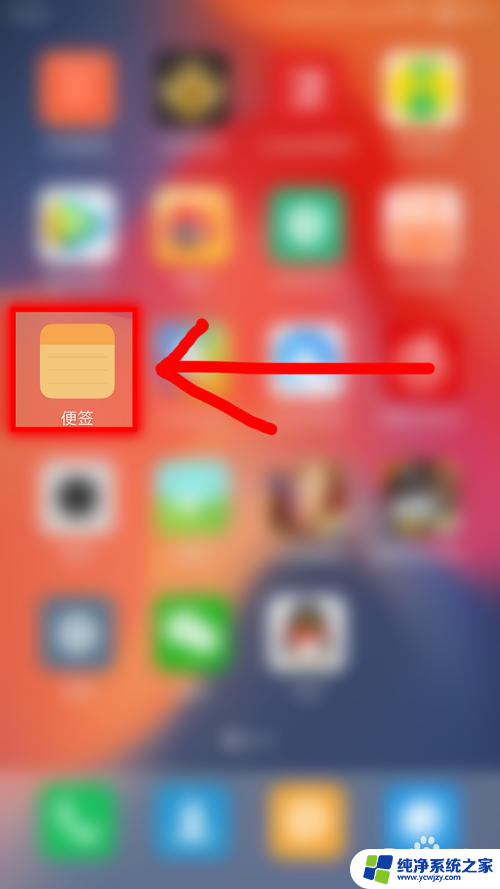输入法打字的声音怎么设置
更新时间:2024-04-03 17:48:30作者:jiang
在使用电脑打字时,有些人喜欢通过设置输入法的声音来增加打字的乐趣和效率,通过调整输入法的声音设置,可以让电脑音箱在打字时发出提示音,提醒用户每次按下键盘的同时,也增加了一种互动的感觉。对于一些喜欢听到声音反馈的用户来说,这种设置可以让他们更加专注于打字,同时也提高了打字的效率。设置输入法的声音成为了一种个性化的选择,让打字变得更加有趣和有趣。
具体步骤:
1.方法如下:
首先,在桌面的最下面的最右边。也就是任务栏中,找到如下图的红线圈住的输入法图标

2.如上图一样,点击右键,在弹出的快捷菜单中选择“设置”,弹出如下图对话框!
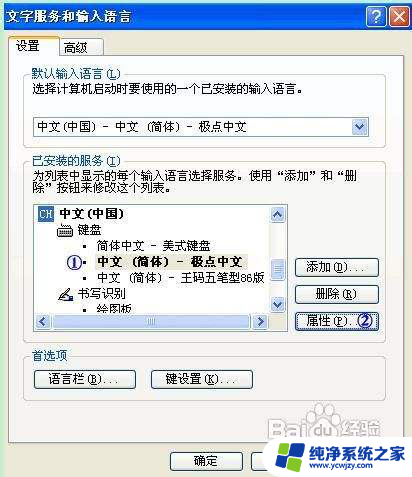
3.如上图,在①位置选择一种输入法。然后点击②位置的“属性”按钮,弹出如下图对话框!
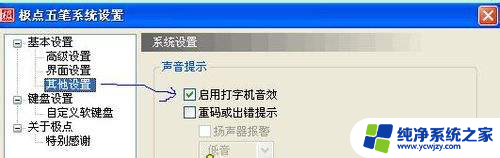
4.上图中,在“基本设置”里面找到“其它设置”。然后,在右边的面板中,在“启用打字机音效”的前面打上一个√勾。
最后点击“确认”按钮退出即可。
这样,当我们敲打键盘的时候,计算机的音箱就会发出声音了。
以上就是关于输入法打字声音设置的全部内容,如果有遇到相同情况的用户,可以按照小编提供的方法来解决。